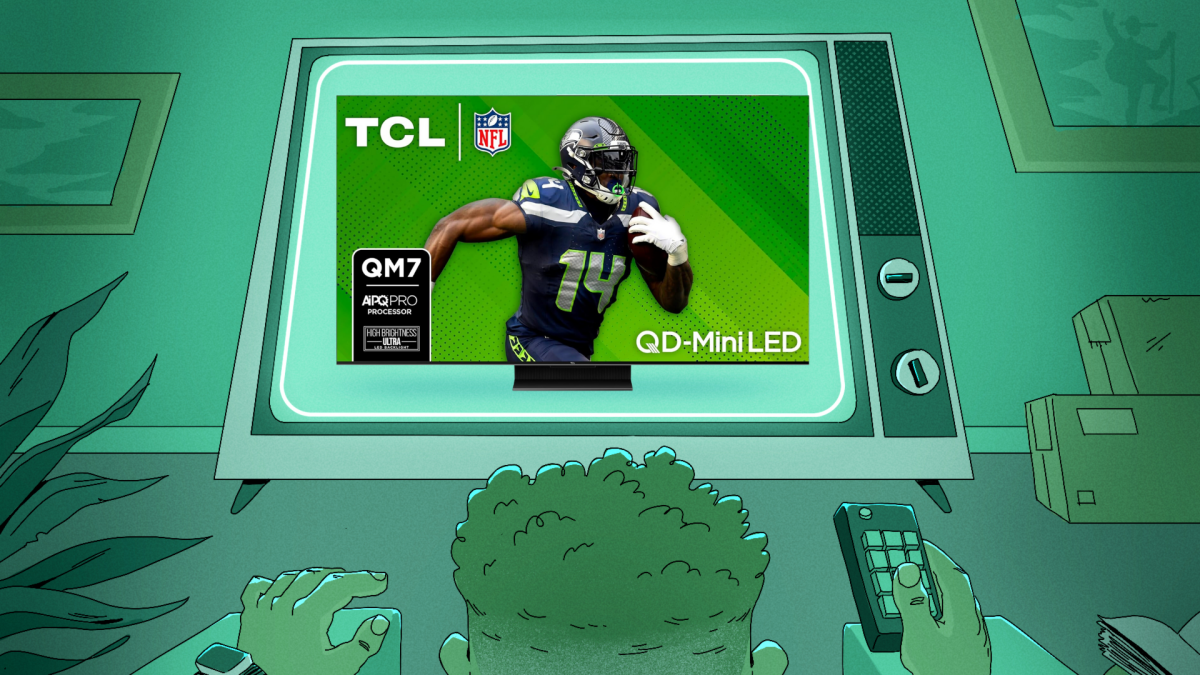でコマンドを実行すると、sudoLinux では、ターミナルはパスワードの入力を求めますが、視覚的なフィードバックは表示されません。ここに、おなじみのアスタリスクを戻す簡単な調整を示します。
パスワードを入力するとき。
私はタイピングが速いので、パスワードを間違えると最初からやり直す必要があります。アスタリスクを使用すると、それがはるかに簡単になります。ホーム オフィスでは誰も私の肩越しに見ていないので、パスワードがどれほど隠されていても問題ありません。これらのアスタリスクを元に戻すには、次のようにします。
sudo visudoいくつかの vi コマンドを学習するターミナルで次のコマンドを実行します。次のような行まで下にスクロールします (Mac ユーザーは次の操作が必要な場合があることに注意してください)
Defaults env_reset):
Defaults env_reset,pwfeedbackこれを次のように変更します。
:wqUbuntu を使用している場合は、Ctrl+X を押して編集を終了し、Y を押して変更を保存し、Enter を押して終了します。他の Linux ディストリビューションでは、デフォルトのエディターに応じて異なるコマンドが使用される場合があります。たとえば、Mac ユーザーは vi を使用しており、次のように入力する必要があります。
Enter キーを押して終了します)。